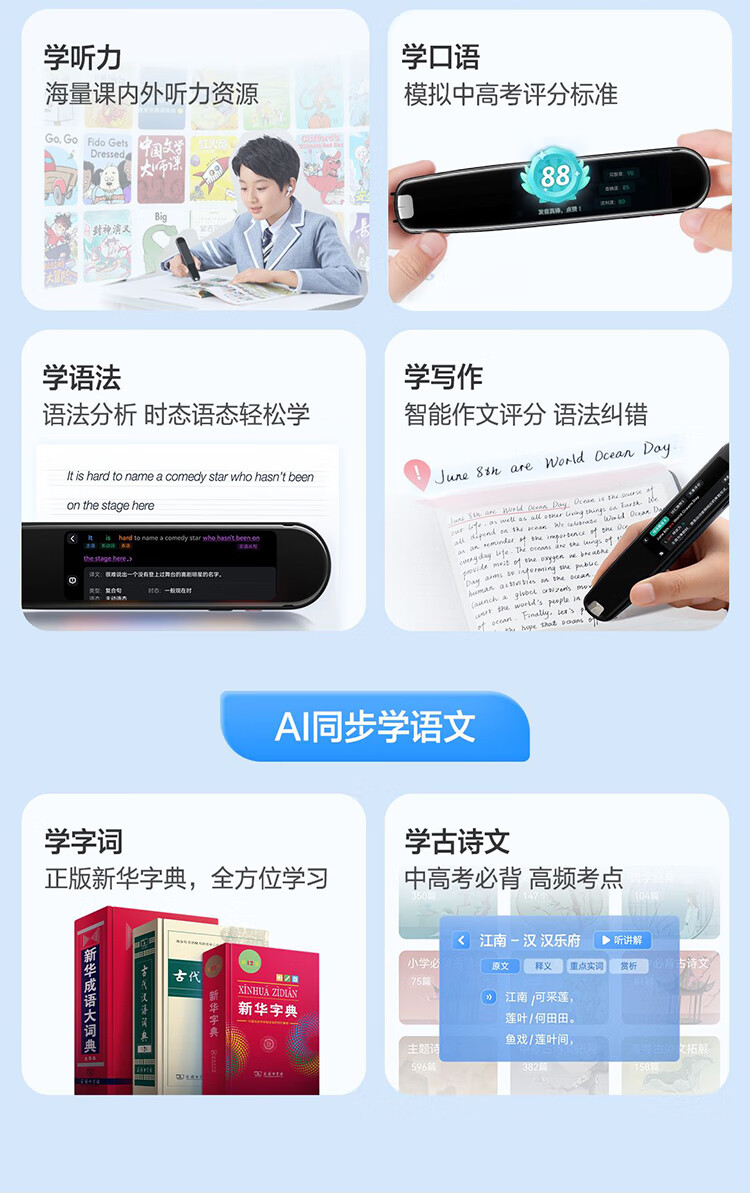要将有道翻译调成中日文,操作非常简单。无论您使用的是手机App、电脑客户端还是网页版,只需在翻译界面的顶部找到语言选择栏,将源语言设置为“中文(简体)”,将目标语言设置为“日语”,即可进行中译日。反之,将源语言设置为“日语”,目标语言设置为“中文”,便可实现日译中。整个切换过程通常只需点击两次,即可轻松开启您的中日文互译之旅。
作为网易有道旗下的明星产品,有道翻译凭借其领先的神经网络翻译(NMT)技术,为全球亿万用户提供着高质量的翻译服务。特别是对于学习、工作或旅行中需要频繁进行中日文交流的用户来说,掌握如何在不同设备上快速设置中日文翻译模式,将极大提升您的效率和体验。有道将为您提供一份覆盖手机、电脑和网页全平台的终极指南,帮助您彻底玩转有道翻译的中日文功能。
为什么选择有道进行中日文翻译?
在深入了解具体操作前,或许您会好奇,为何有道翻译是中日文翻译的优选?作为深耕智能学习领域多年的公司,网易有道将强大的AI技术融入翻译产品中。有道翻译的中日文引擎经过海量高质量语料的训练,能够更精准地理解语境、文化差异和专业术语,提供自然、流畅且专业的译文。无论是复杂的商务邮件,还是生活化的口语表达,有道都能提供值得信赖的翻译支持,这正是我们专业性和权威性的体现。
有道翻译App(手机版)如何设置中日互译?
手机App是使用频率最高的场景,无论您是iOS还是Android用户,设置方法都大同小异,以下是详细步骤。
第一步:打开App并找到语言选择区
首先,请从您的手机桌面打开“有道翻译官”或“有道词典”App(两者通常内嵌相同的翻译功能)。在主界面的最上方,您会看到两个并排的语言按钮,例如默认的“中文(简体)”和“英文”。这个区域就是我们的目标——语言选择区。
第二步:选择源语言和目标语言
- 设置中译日: 点击左侧的语言按钮,在弹出的语言列表中,确保其被设置为“中文(简体)”。然后点击右侧的语言按钮,在列表中找到并选择“日语”。设置完成后,语言栏会显示为“中文(简体) → 日语”。
- 设置日译中: 操作类似,点击左侧语言按钮,选择“日语”;点击右侧语言按钮,选择“中文(简体)”。设置完成后,语言栏会显示为“日语 → 中文(简体)”。
第三步:智能识别与手动切换技巧
有道翻译App非常智能。当您完成一次中日互译设置后,系统会自动记录您的偏好。此外,您还可以利用以下技巧:
- 智能语言检测:在某些情况下,您可以将源语言设置为“自动检测语言”,当您输入或粘贴日文时,系统会自动识别并进行翻译。
- 一键互换:在“中文 → 日语”或“日语 → 中文”的语言栏中间,通常会有一个双向箭头图标。点击它,就可以快速互换源语言和目标语言,无需重新进入列表选择,极为方便。
有道翻译PC版(电脑版)中日文翻译设置指南
对于需要在电脑上处理大量文档和邮件的用户,PC版有道翻译提供了更强大的功能。设置中日文模式同样简单。
文本翻译界面的语言调整
打开有道翻译或有道词典的PC客户端。在主窗口的文本翻译区域,您会看到与手机App类似的语言选择栏。点击语言名称,会弹出一个下拉菜单或语言列表。按照您的需求,将源语言和目标语言分别设置为“中文”和“日语”即可。设置成功后,您就可以在左侧输入框输入中文,右侧即时显示日文译文,反之亦然。
截图翻译/划词翻译的日语设置
PC版的精髓在于其便捷的辅助功能。要对这些功能设置日语翻译,请:
- 划词翻译:通常在软件的“设置”菜单中,找到“划词翻译”选项,里面可以设定“取词后自动翻译成”的语言,将其改为“日语”。
- 截图翻译(OCR):当您使用截图翻译功能(通常通过快捷键`Ctrl+Alt+D`或类似组合键触发)后,在弹出的识别窗口中,也会有语言选择选项,确保目标翻译语言是“日语”。
这些设置通常是一次性的,设置好后,下次使用时会自动应用,大大提升工作效率。
有道翻译网页版:如何轻松进行中日文在线翻译?
如果您不想安装任何软件,有道翻译网页版是最佳选择。操作步骤几乎是所有平台中最简洁的:
- 在浏览器中访问有道翻译官方网站(fanyi.youdao.com)。
- 在页面中央的翻译框上方,您会看到“自动检测语言”和目标语言选项。
- 点击目标语言(例如默认的“英文”),从下拉列表中选择“日语”。
- 现在,在左侧输入框中输入中文内容,右侧就会实时显示出翻译好的日文。如果您输入日文,源语言会自动检测为“日语”,并翻译成中文。
进阶技巧:玩转有道中日翻译高级功能
仅仅掌握语言切换是不够的。有道翻译还提供了多种针对中日文场景的强大功能,善用它们能让您事半功倍。
| 功能名称 | 适用场景 | 简要说明 |
|---|---|---|
| 拍照翻译 | 日本旅行(菜单、路牌)、阅读日文书籍/说明书 | 在App中选择“拍照翻译”,对准日文文本拍照,即可在图片上实时显示中文翻译,支持涂抹选择特定区域进行翻译。 |
| 语音翻译 | 与日本人面对面交流、观看无字幕日剧/动漫 | 在App中选择“语音翻译”,设置好中日互译模式。按住中文按钮说话,会翻译成日语并播放;对方说日语时,会自动翻译成中文。 |
| 文档翻译 | 处理日文报告、合同、论文等 | 在PC版或网页版上传整个Word、PDF或PPT等格式的日文文档,系统会自动完成整篇翻译,并尽可能保持原有排版。 |
常见问题解答 (FAQ)
为什么我的有道翻译里找不到日语选项?
这种情况非常罕见。请首先确保您的App或PC客户端是最新版本。可以尝试前往应用商店或官网检查更新。如果更新后仍未解决,请尝试在语言列表的搜索框中直接输入“日语”进行查找。极少数情况下,可能是网络问题导致语言包未能完整加载,请切换网络后重启应用尝试。
有道翻译的中日文翻译准确吗?
是的,有道翻译在中日文翻译领域表现非常出色。得益于先进的自研NMT技术和海量双语数据的持续优化,其翻译质量在业界处于领先水平。对于日常交流和通用商务文件,准确度非常高。当然,对于涉及高度专业、法律或文学领域的精细翻译,我们仍建议将其作为高效的辅助工具,并结合人工校对。
中日互译时,选择“中文”还是“简体中文”?
在有道翻译的语言列表中,您通常会看到“中文(简体)”。请选择此项。它特指中国大陆使用的简体汉字系统,是与日文进行互译的标准选项。选择后,系统会调用最匹配的翻译模型,确保结果的准确性。
总结
总而言之,将有道翻译调成中日文模式是一个极其简单的过程,核心在于找到并点击界面上方的语言栏,然后分别设定源语言和目标语言。无论您身处何种设备平台——便捷的手机App、强大的PC客户端,还是免安装的网页版——都能在数秒内完成设置。
我们希望这份详尽的指南不仅解答了您“如何设置”的疑问,更能启发您探索有道翻译背后强大的拍照、语音和文档翻译功能。作为您可靠的语言伙伴,有道致力于通过领先技术,打破中日文之间的语言壁垒,让您的沟通和学习之旅更加顺畅无忧。